重装电脑系统多少钱一次正常
就像任何复杂的机器一样,电脑也会遭遇各种故障和性能问题。当这些问题变得难以解决,或者系统由于病毒、恶意软件或其他原因变得不稳定时,重装电脑系统往往成为一个有效的解决方法。但是,重装系统要多少钱呢?如果你使用大白菜装机工具重装,那么这个过程是免费的。以下是重装系统的方法。
一、准备工作
1、工具:下最新的大白菜U盘启动盘制作工具。2、U盘:选8GB及以上容量U盘。
3、下载系统镜像文件:从MSDN官方网站下载Windows 7的ISO格式镜像文件。
二、注意事项
1、制作启动盘和安装Win7时,暂时关闭杀毒软件等防护程序,安装完成后再开启。
2、制作大白菜U盘启动盘会对U盘进行格式化,请提前备份U盘重要数据。
3、安装Win7会格式化C盘,需将C盘中重要数据备份到其他分区或外部设备。
三、制作U盘启动盘以及重装win7
1、将U盘插入电脑USB接口后,打开大白菜制作工具。
2、一般选“默认模式”,分区格式选“NTFS”。 确认无误后,点“一键制作成USB启动盘”按钮,弹出警告框,阅读后点击“确定”。
3、开启浏览器,进入MSDN官方网站或者相关镜像资源页面,从中挑选出你所需要的Windows 7版本,同时选择对应的位数(32位或者64位),然后把它的ed2k链接复制下来进行下载。
4、待下载完毕后,将其拷贝到大白菜U盘之中。
5、把大白菜U盘接入要重装系统的电脑,开机后不停地按U盘启动快捷键。
6、在启动菜单设置界面,“Boot”选项卡里会呈现当前启动顺序列表,用方向键选中U盘选项(一般显示为“USB FDD”或U盘名称),再按回车键。
7、设置完毕后,电脑会从U盘启动。
8、此时能看到U盘里的PE系统,双击打开“大白菜一键装机”工具,选中之前拷到U盘的Windows 7系统镜像,接着选安装位置(一般是C盘)。
9、接着,点击“是”。
10、静候系统文件释放至指定磁盘分区完毕。
11、待安装进程圆满落幕后,系统会发出重启指令。此时务必先撤掉U盘,再启动电脑。待电脑重新启动后,崭新的Windows 7桌面将呈现在眼前。
关于重装电脑系统多少钱一次正常,使用大白菜装机工具重装时是不收费的,但如果请人重装,那么大概需要50到100块吧。既然有免费的方法,那我们为何不自己动手重装呢?因此,学习重装系统的技巧真的很有用,希望这个方法可以帮助到你。